图片变身批量给图片添加马赛克的方法步骤
- 时间:2020-07-10 15:49
- 来源:下载吧
- 编辑:longnian
图片变身是一款非常优秀的图片批量处理软件,虽然该软件体积小巧,但是可以对图片进行批量处理,包括批量添加效果、批量调整尺寸、批量添加水印等,功能十分强大。给图片添加马赛克是我们需要掌握的图像处理操作之一,因为有时候图片中的某些隐私部分不方便展示给大家,为了保护自己的隐私,就可以选择给图片添加马赛克。这款软件给图片添加马赛克的方法很简单,只需要几个步骤就能完成,那么接下来小编就给大家详细介绍一下图片变身批量给图片添加马赛克的具体操作方法,有需要的朋友可以看一看。
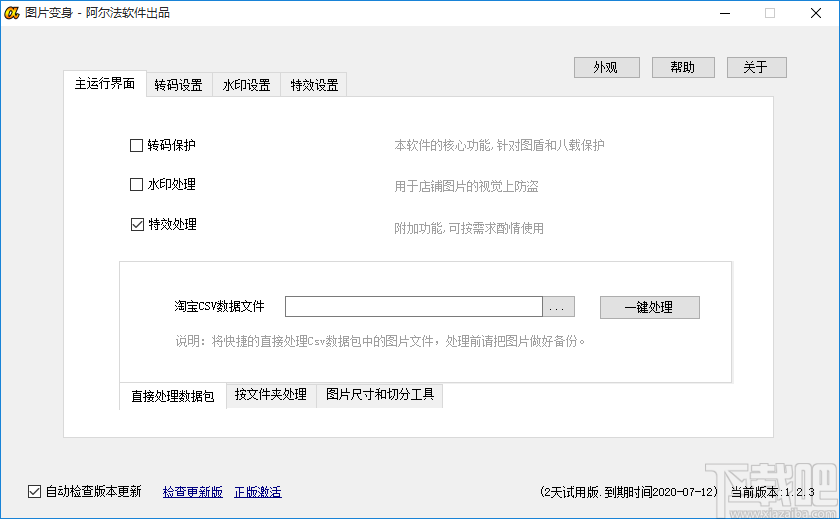
方法步骤
1.首先打开软件,在软件界面的左上方找到“特效处理”并勾选,之后在界面下方找到“按文件夹处理”选项,我们点击该选项,界面上就会出现相应的操作选择。
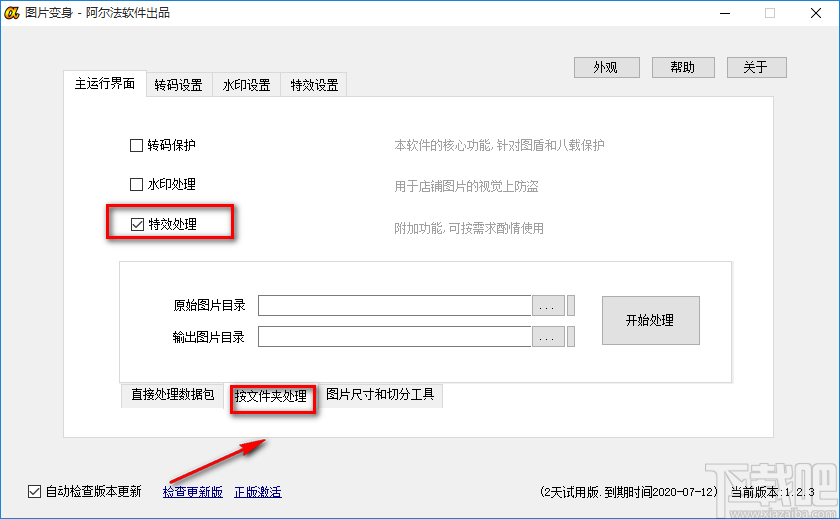
2.接着在界面上找到“原始图片目录”选项,我们点击该选项后面的三个小点按钮进入文件添加页面。
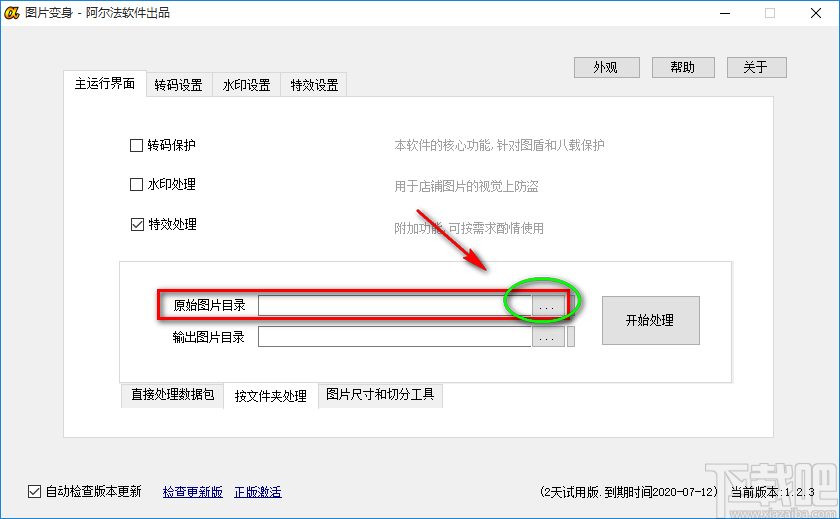
3.在文件添加页面中,我们找到需要添加马赛克的图片所在的文件夹后,再点击页面右下角的“确定”按钮即可将文件添加到软件中。
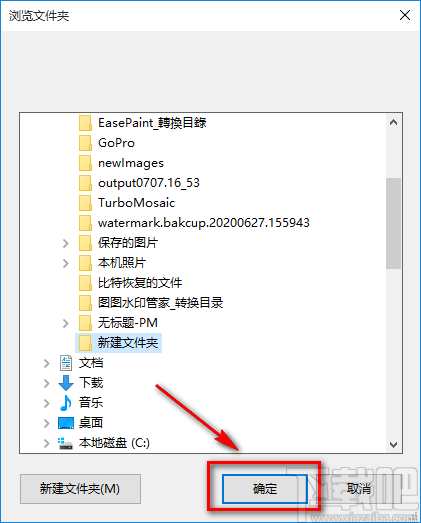
4.将图片添加到软件后,在界面上还可以找到“输出图片目录”选项,该选项后面同样有一个三个小点按钮,我们点击该按钮进入到文件保存路径选择页面。
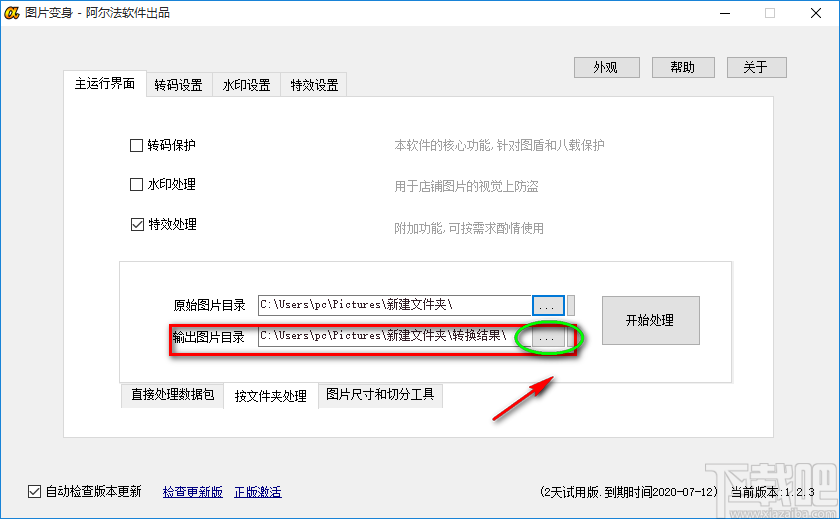
5.在文件保存路径选择页面中,我们找到文件的保存位置后,再点击页面右下角的“确定”按钮即可。
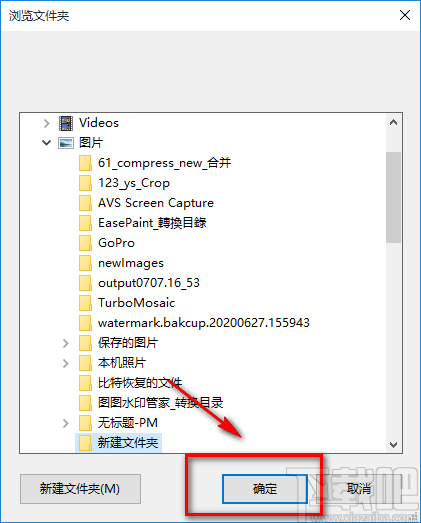
6.然后在界面顶部找到“特效设置”按钮,点击该按钮界面上就会出现很多的特效选项,在这些特效选项中选择“马赛克效果”即可。
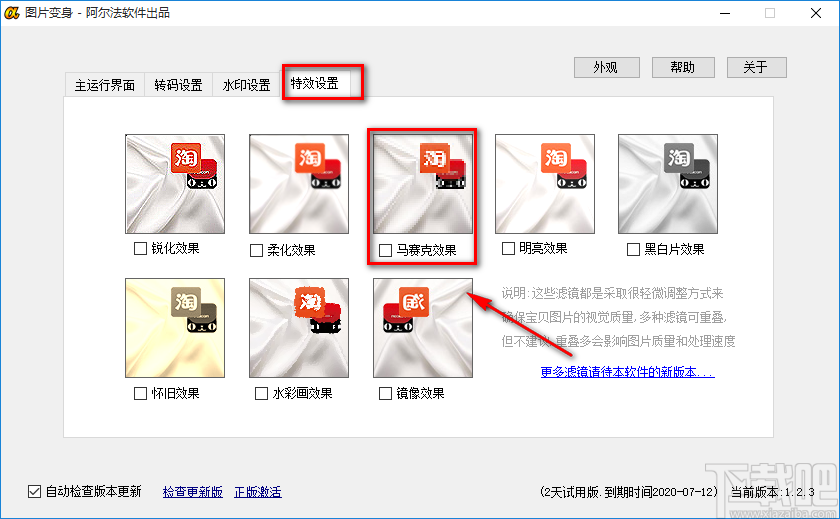
7.接下来在找到位于界面左上角的“主运行界面”选项,我们点击该选项可以回到主运行界面;之后在主运行界面右下角找到“开始处理”按钮,点击该按钮就可以开始给图片添加马赛克的操作。
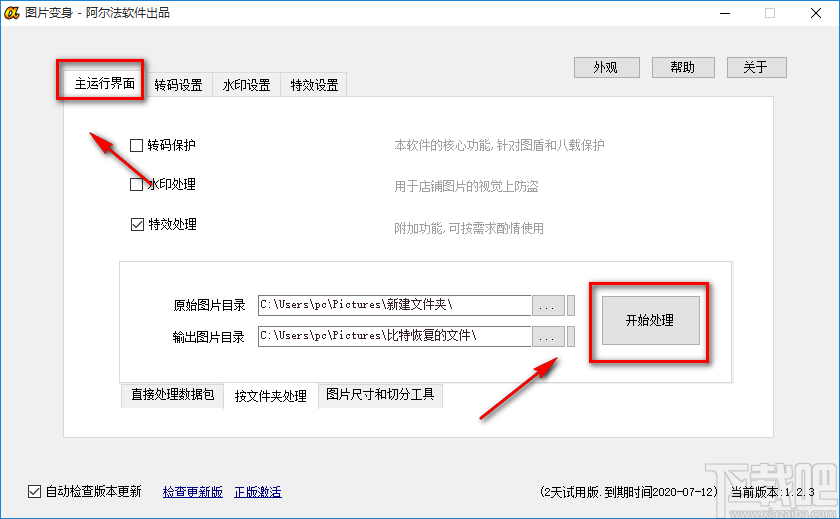
8.紧接着界面上会出现一个是否确认开始处理的窗口,我们点击窗口中的“是”按钮即可开始给图片添加马赛克并将其保存在指定的文件夹中。
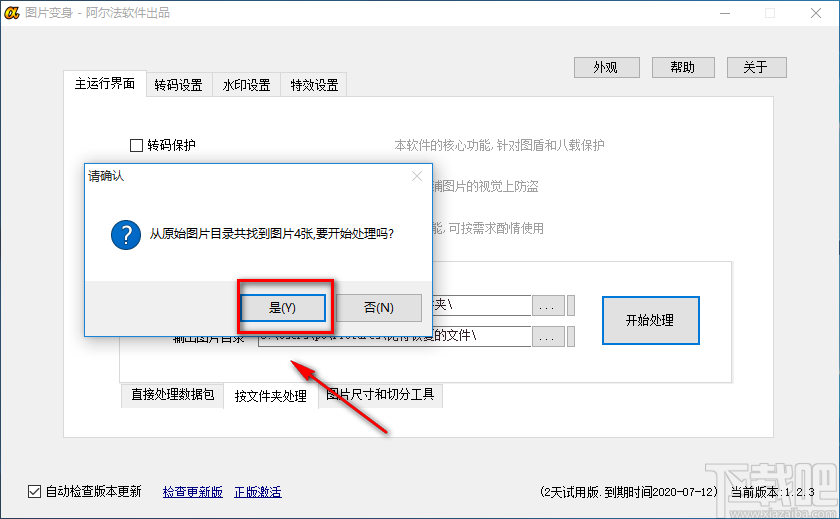
9.给图片添加马赛克的速度非常快,任务完成后,界面上会出现一个处理完毕的提示框,我们点击框中的“是”按钮即可将存放目录打开并对文件进行查看。
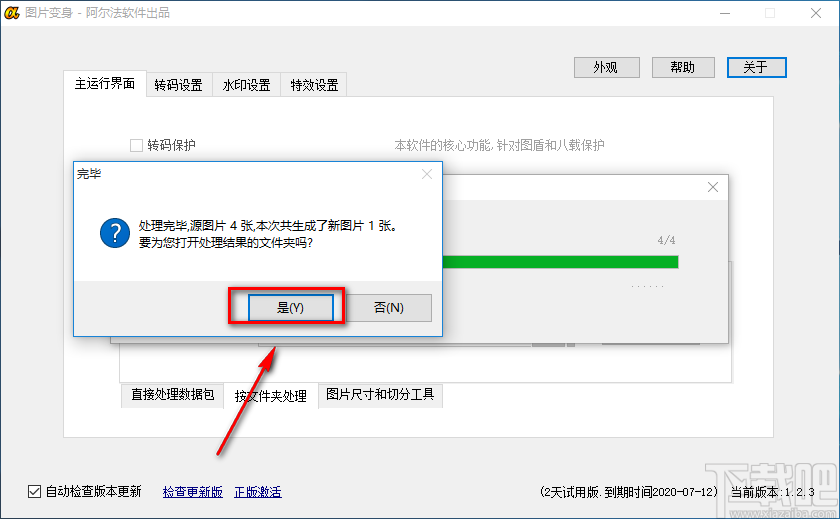
以上就是小编给大家整理的图片变身给图片添加马赛克的具体操作方法,方法简单易懂,有需要的朋友可以看一看,希望这篇教程对大家有所帮助。
- 4Easysoft Free Blu-ray Ripper设置默认保存位置的方法
- Wondershare uniconverter压缩视频的方法
- 轻秒录屏区域录屏的方法
- Wondershare uniconverter设置中文的方法
- 超级视频合并软件合并视频的方法
- 轻秒录屏设置默认保存位置的方法
- 轻秒录屏设置快捷键的方法
- VidCutter剪切视频的方法
- Ap PDF Split/Merge分割PDF的方法
- 4Media DVD Audio Ripper设置默认保存位置的方法
- Audio Convert Merge Free转换音频格式的方法
- 4Media DVD Audio Ripper设置中文的方法步骤
最近更新
-
 搜有红包怎么找不到了
搜有红包怎么找不到了
搜有红包怎么找不到了?搜友红包这个活动可
- 2 抖音月付怎么取消关闭 09-01
- 3 淘宝大赢家今日答案 08-16
- 4 孤注一掷是中国影史第几部破20亿票房的电影 08-16
- 5 vivo手机开启volte通话功能的方法 08-07
- 6 OPPO手机紧急求救报警设置教程 08-07
人气排行
-
 易剪辑给视频添加马赛克的方法
易剪辑给视频添加马赛克的方法
易剪辑是一款功能强大的视频编辑软件,该软件体积小巧,但是给用
-
 爱拍电脑端调整视频播放速度的方法
爱拍电脑端调整视频播放速度的方法
爱拍电脑端是一款功能齐全的视频编辑软件,该软件界面直观漂亮,
-
 snapgene下载安装方法
snapgene下载安装方法
snapgene是一款非常好用的分子生物学模拟软件,通过该软件我们可
-
 ae2020导出视频的方法
ae2020导出视频的方法
ae这款软件的全称是AfterEffects,是一款世界著名的拥有影像合成
-
 mouse rate checker下载安装方法
mouse rate checker下载安装方法
mouseratechecker是一款检测鼠标DPI和扫描率综合性能的软件,可以
-
 packet tracer汉化操作方法
packet tracer汉化操作方法
CiscoPacketTracer是一款思科模拟器,它是一款非常著名的图形界面
-
 manycam下载使用方法
manycam下载使用方法
manycam是一款非常实用且功能强大的摄像头美化分割软件,它拥有非
-
 ms8.0下载安装的方法
ms8.0下载安装的方法
MaterialsStudio8.0是一款功能强大的材料模拟软件,模拟的内容包
-
 blender设置中文的方法
blender设置中文的方法
blender是一款开源的跨平台全能三维动画制作软件,该软件功能十分
-
 blender复制物体的方法
blender复制物体的方法
blender是一款高效实用的跨平台全能三维动画制作软件,该软件不仅

